親愛なるハブロフチアン!
私は長年Habrの読者でしたので、私は作家になることを決めました。さらに理由がありました。 少し前まで、私は両親がいわば「準備のできていないユーザー」のために、コンピューターから液晶テレビで映画を見ているという問題を解決しました。 彼らはコンピューターで何も理解していませんが、映画を見たいです。 それらをディスクに焼くと、うんざりしました。 サイトで検索を行ったところ、類似のトピックは見つからず、ギャップを埋めることに決めました。 それは、Windows Media Centerのセットアップ、またはMedia Browserの形でのWindows Media Centerへの素晴らしい追加です。
まず、接続図について説明します。 セカンドモニタとしてコンピュータに接続されたLCD TV(DVI-> HDMI)があり、デスクトップが拡張されています。 Windows 7 Ultimateがコンピューターにインストールされ、シャットダウンすることはありません-トレントがダウンロードされて配布されます。 マウスやキーボードに触れる必要さえないように、Media Center用のMicrosoftリモートコントロールはとんでもないお金で購入されました。

それは特別な設定を必要とせず、彼らが言うように動作します-箱から出して。 WMC自体のセットアップについては説明しません。すべてが非常に簡単です。 MediaBrowserについて個別に話しましょう。
Media Browserは、Windows Media Centerのプラグインであり、コンピューターで利用可能な映画やビデオのコレクションを簡単に表示できるように設計されています。
最新バージョンをダウンロードします(この記事の執筆時点ではバージョン2.2.2です)。そしてインストールします。 インストール時に、プログラムは日付を求めます。この日付の「古い」映画は見られたと見なされます(チェックが設定されます):-)
インストール後、WMCメニューに新しいアイテムが表示されます。

設定は、メディアセンター自体で行うことも、特別なウィザードを使用して行うこともできます。 最小限の設定を行うには、ムービーのあるフォルダーへのパスを指定する必要があります。 ビデオファイルはグループ(たとえば、「シリーズ」、
「ポルノ」、 「漫画」など)に分割でき、将来、これらのグループに年齢制限を割り当てることができます。
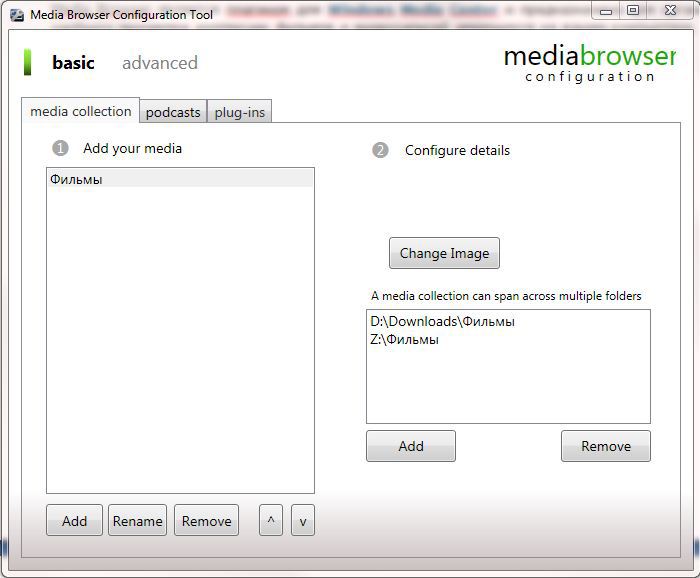
原則として、その後、あなたはすでに映画を見ることができますが、これは私にとって十分ではありませんでした。 インターネットで調べてみると、インターネット、特にキノポイスクの映画に関する情報を自動的に更新するプラグインを見つけました。
Media Browserプラグイン-Kinopoisk(
KinopoiskMetadataProvider.dll )-およびインターネット接続の存在により、ロシア語で関心のある映画に関するあらゆる種類の情報(ポスター、映画コンテンツ、キャスト、映画の俳優など)を自動的に受信することが可能になります。
最新バージョン(バージョン1.0.0.5(2009年12月1日))を取得し、フォルダー「C:\ ProgramData \ MediaBrowser \ Plugins」に配置します。
プラグインを機能させるには、1つのビデオファイル、Kinopoiskの名前と一致する完全なロシア語名、および括弧内に示されているリリース年を含むファイルまたはフォルダーに名前を付ける必要があります。 特殊文字はスキップできます。
たとえば、映画「アドレナリン:高電圧」。
正しい名前は次のとおりです。
c:\ movies \ Adrenaline High Voltage(2009).mkv
間違った名前:
c:\映画\ Adrenaline 2.avi
メディアブラウザのその他の機能をいくつかリストします(詳細ボタンの後ろに隠れています)。
- 「ペアレンタルコントロール」-さまざまなカタログの年齢制限を映画で指定し、パスワードで「ストロベリー」全体を子供の目から隠すことができます。
- 特定の種類のファイルに外部プレーヤーを指定することができます。
- メニューに天気情報を表示します。
- メニューインターフェイスは完全にカスタマイズ可能で、テーマをサポートしています。
- 見た映画についてのメモがあります。
次のステップは、メニュー項目「メディアブラウザ」を親にとってより理解しやすいものにすることでした。 碑文はロシア語でなければなりません。 このために、もう1つのプログラム、Media Center Studioが必要です。 その助けを借りて、WMCメニューを好きなように変更できます:-)。 ダウンロード->インストール->起動-> [スタート]メニュータブ->必要に応じて名前を変更します(たとえば、「映画」)->保存します。 すべて、メニューの準備ができました。
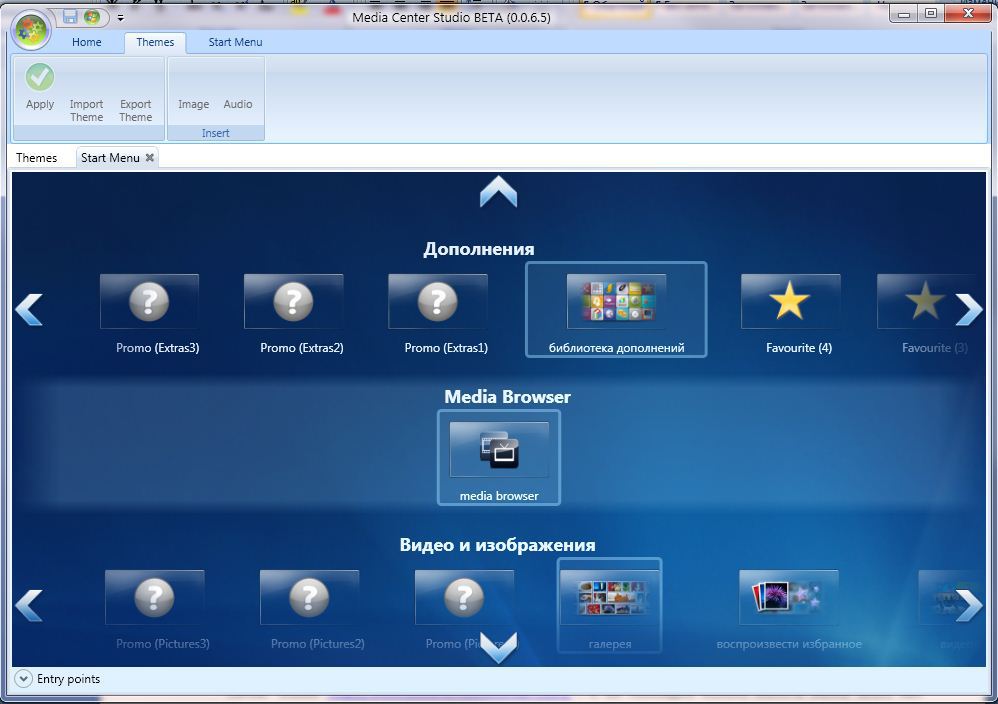
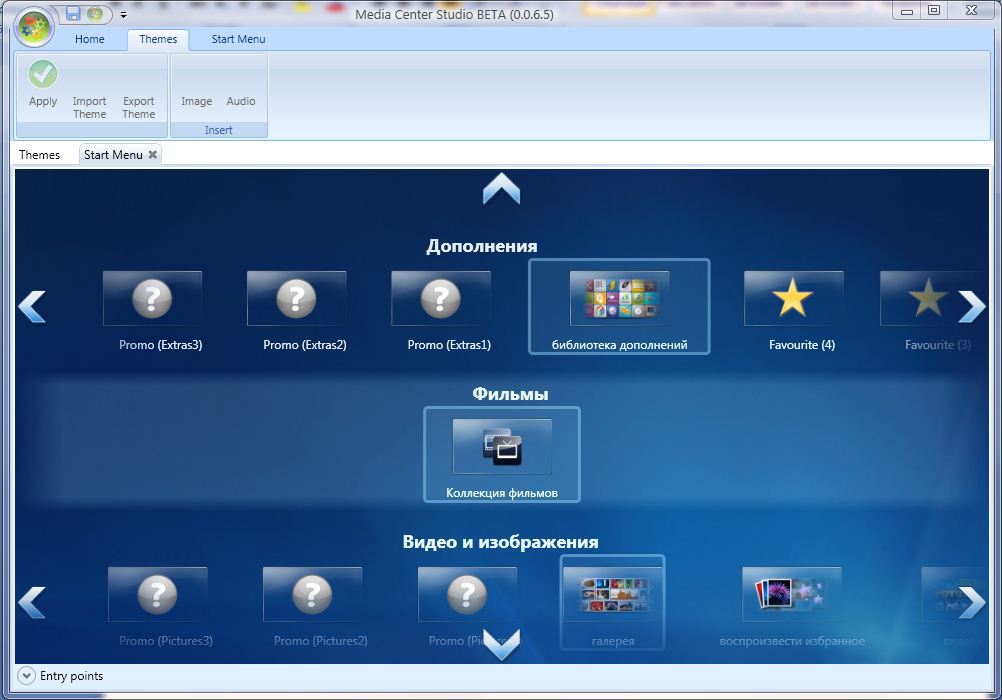
その後、Kinopoiskで映画の名前を検索するためだけに残り、ダウンロード時にすぐに「正しい」ファイル名を指定します-その他はすべて自動的にロードされます。
最後に、結果のスクリーンショットがさらに2つあります。

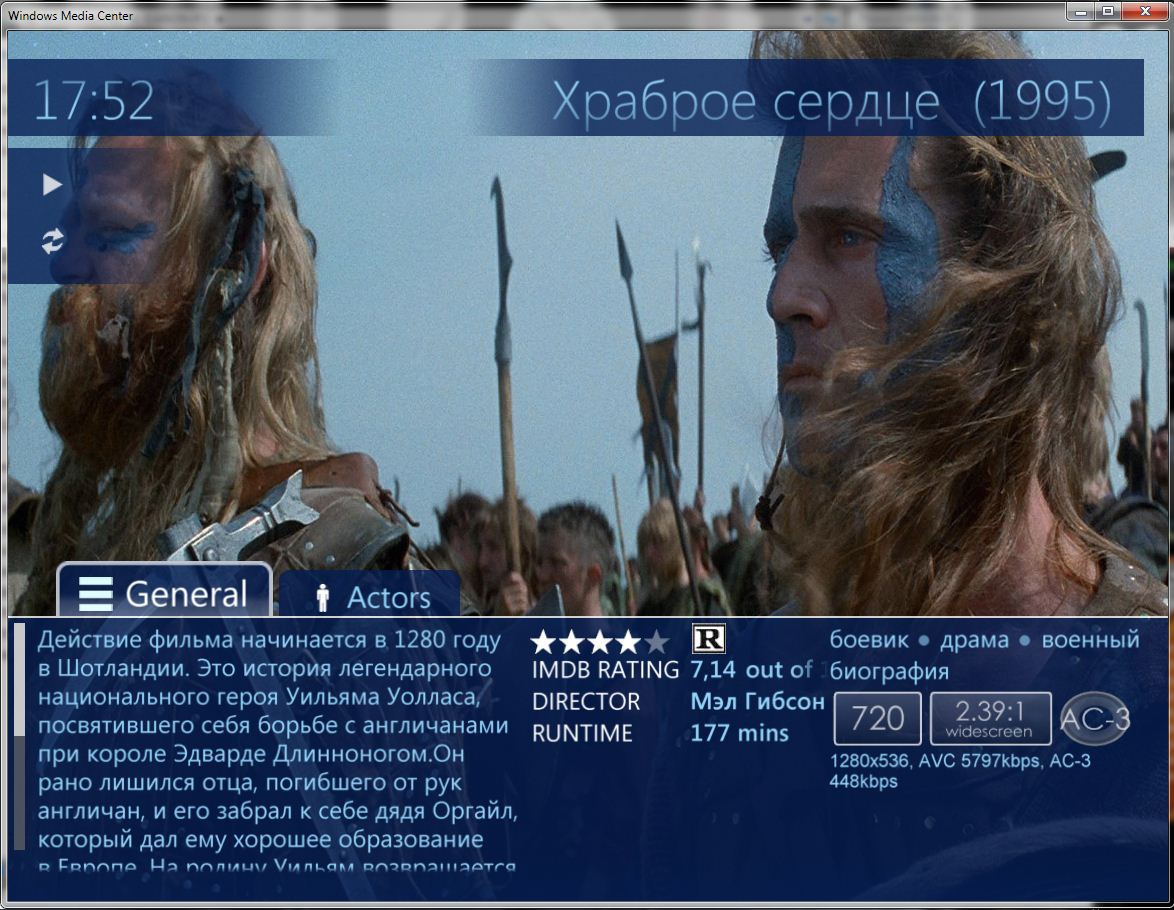
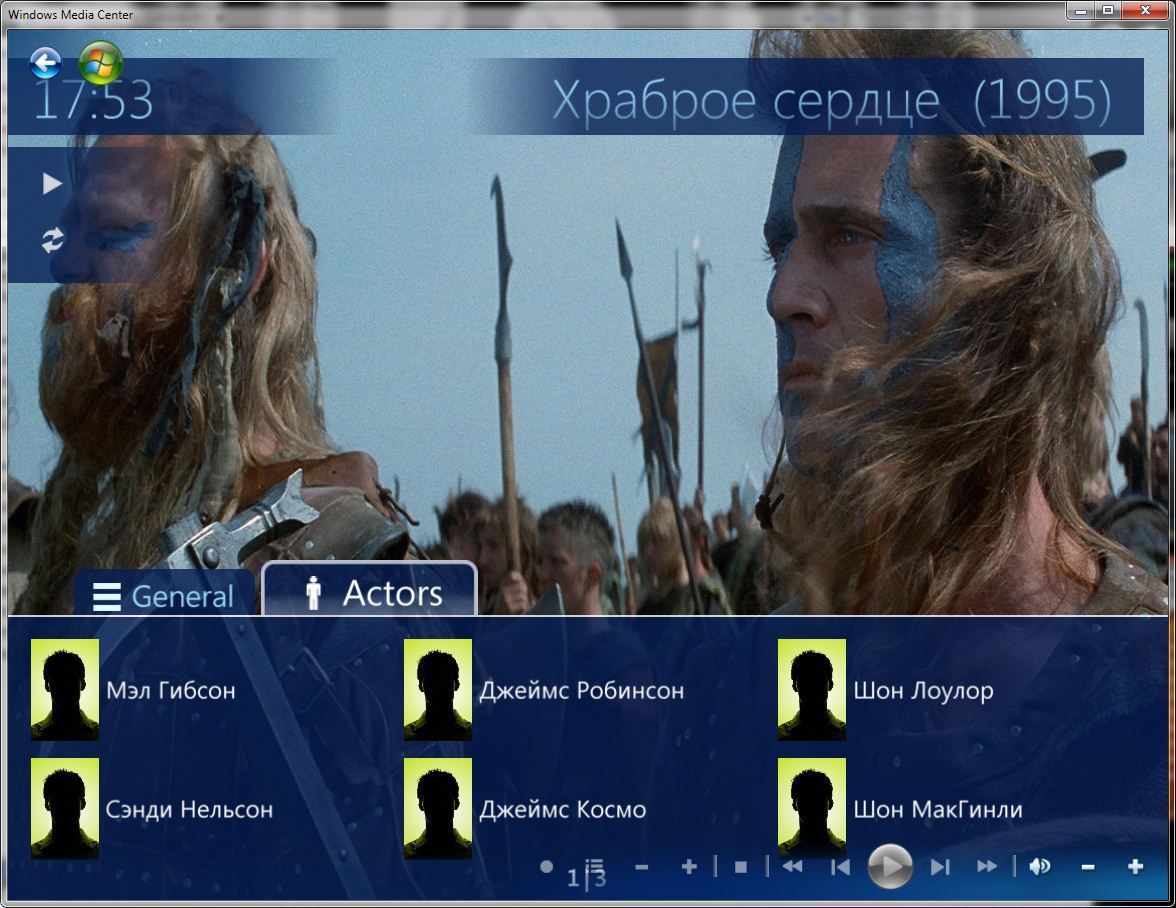
今、私の不在で、親はコレクションで利用可能な映画を簡単に選択して見ることができます。
ダウンロードリンク:
メディアブラウザムービー検索(著者Alarik)メディアセンタースタジオUPD:最新バージョンの映画検索プラグインを取得し、
メディアブラウザーコンフィギュレー
ターで自動的に更新するには、プラグインソースを登録する必要があります:“
alarik.dynalias.net/kp/plugin_info.xml ”
-最新バージョンでは、禁止を回避(または遅延)するためにkinopoisk.ruで許可される可能性があります。
ixbt.comでWMCの詳細な説明を読む